カテゴリ: iPhone GPS変更
関連記事:インスタの位置情報を設定・変更・削除・非公開及び可愛い・おしゃれに設定する方法
インスタグラムは多くのユーザーに利用され、投稿に「位置情報」を付加する機能も広く知られています。以前は撮影時の現在地が自動で表示されることが一般的でしたが、最新アップデートではユーザー自身が任意のスポットを選び、マップ上で確認できる「地図」機能が導入されました。
ただし、この新機能についてSNS上では「設定ミスで自分の家が晒されるかもしれない」という不安の声も多く、実際に「アップデート後、プライバシーが心配」「位置情報のオフ設定がわかりにくい」というコメントが多数見られます。ユーザーは、投稿する際に位置情報をオンにしてしまうと、本来意図しない場所(例えば自宅近辺)まで公開されるリスクに敏感になっている状況です。
このため、インスタグラムの位置情報機能は便利さと同時に、設定を誤るとプライバシーリスクに直結する「取扱注意な」機能となっています。次のパートでは、こうした懸念に応える具体的な「位置情報共有をオフにする方法」について詳しく解説していきます。
・Instagramアプリを開き、DM(ダイレクトメッセージ)画面に移動します。
・画面上部に表示される「地図」アイコンをタップします。
・マップ画面が表示されたら、右上の設定アイコン(⚙️)をタップします。
・設定メニューから「非表示モード(Invisible Mode)」を選択し、位置情報共有をオフにします。
・この設定により、フォロワーや特定のアカウントに現在地が表示されなくなります。
・「設定」アプリを開きます。
・「プライバシーとセキュリティ」→「位置情報サービス」を選択します。
・アプリ一覧から「Instagram」を選びます。
・「許可しない」に設定変更します。
(※「正確な位置情報」のオプションがある場合は、同時にオフにすると位置情報精度を制限できます)
・「設定」アプリを開きます。
・「アプリ」→「Instagram」を選択します。
・「権限」→「位置情報」を進みます。
・「拒否」に設定変更します。
(※機種によっては「アプリと通知」→「権限マネージャー」経由の場合があります)
インスタグラムの位置情報の削除操作
・該当の投稿を開き、右上の「…」アイコンをタップします。
・表示されるメニューから「編集」を選択します。
・投稿上部に表示されている位置情報をタップします。
・ポップアップメニューから「位置情報を削除」を選択します。
・位置情報が「位置情報を追加…」に変わったことを確認し、右上の「完了」をタップして変更を保存します。
この手順により、投稿に付加された位置情報を削除できます。
インスタグラムの位置情報の非公開方法
・Instagramアプリを開き、プロフィール画面に移動します。
・右上の「≡」メニューをタップし、「設定とプライバシー」を選択します。
・「アカウントのプライバシー」をタップします。
・「非公開アカウント」のスイッチをオンに切り替えます。
非公開アカウントに設定すると、承認したフォロワー以外は投稿を閲覧できなくなります。ただし、ビジネスアカウントでは非公開設定ができないため、必要に応じて個人用アカウントに切り替えてください。
Tips: Instagramの最新アップデートで導入された「地図」機能は、ユーザーが投稿に位置情報を追加し、マップ上で共有できる便利なツールです。しかし、プライバシーの観点から、位置情報の取り扱いには注意が必要です。
このような状況で、位置情報の管理や変更を簡単に行えるツールとして、「Dr.Fone - GPS変更 (iOS/Android)」があります。
仮想位置の設定:現在地を任意の場所に変更し、Instagramの投稿に反映させることができます。
プライバシーの保護:自宅や職場など、公開したくない場所の情報を隠すことができます。
簡単な操作:パソコンにiPhoneを接続し、数ステップで位置情報の変更が完了します。
このツールを活用することで、Instagramの「地図」機能をより安全に利用し、プライバシーを守りながら投稿を楽しむことができます。
簡単な操作で位置情報を変更できるので、誰でも使えます。以下の手順で位置を変更しましょう。
手順1: Dr.Foneをインストールして起動後、「ツールボックス」から「GPS変更」を選択します。
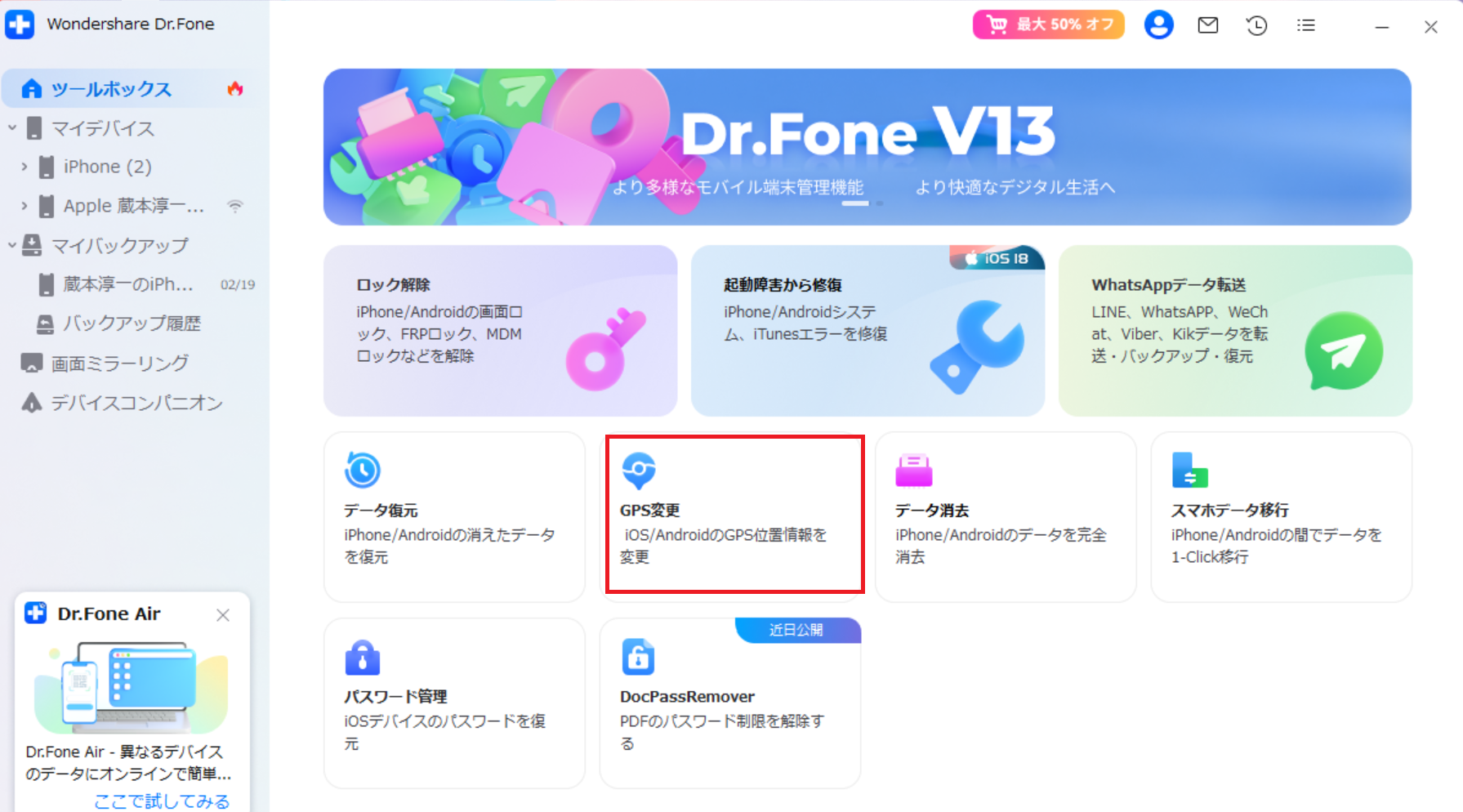
手順2: 開始ボタンをクリックします。
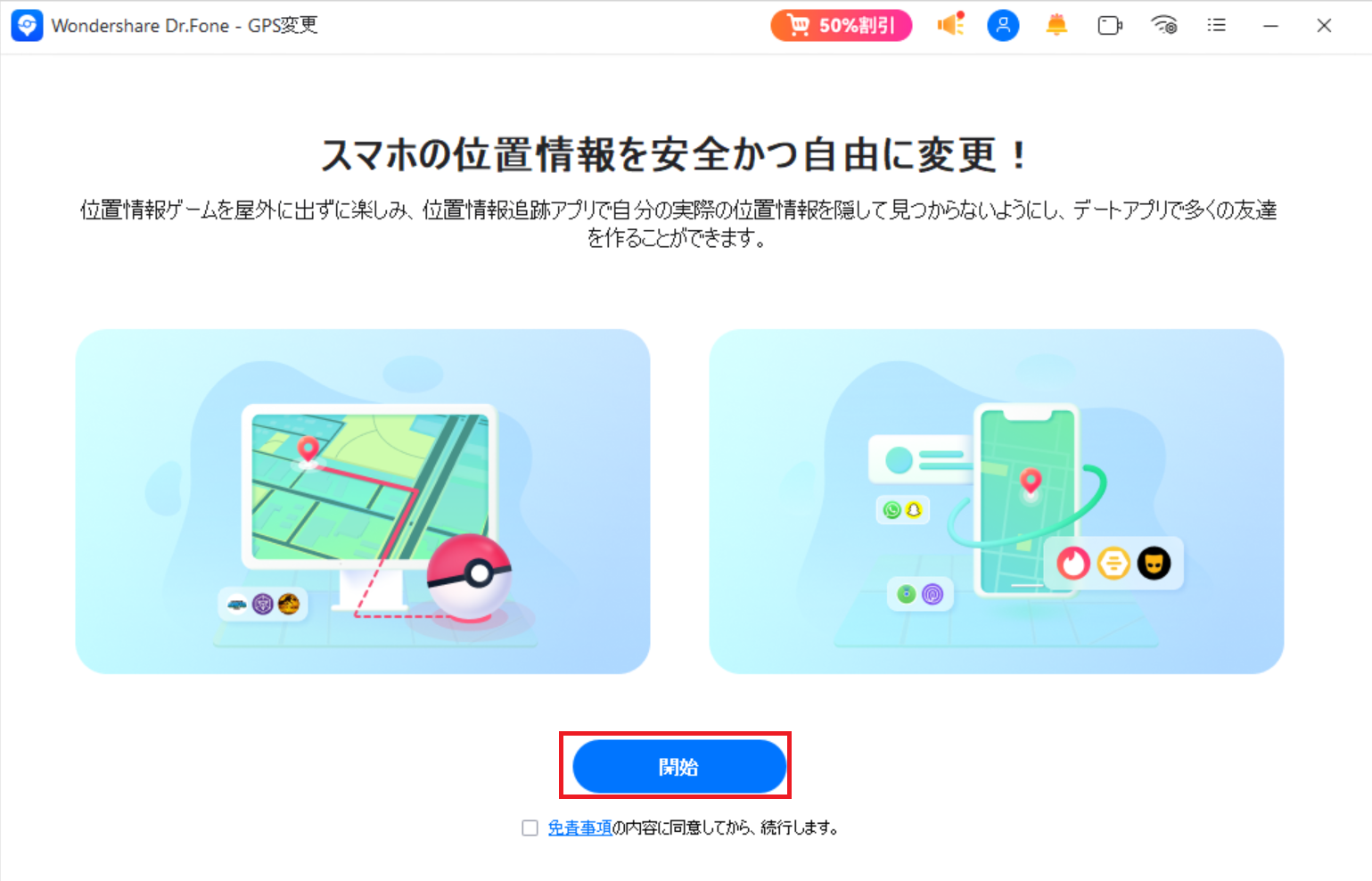
手順3: 接続したいデバイスを選択します。
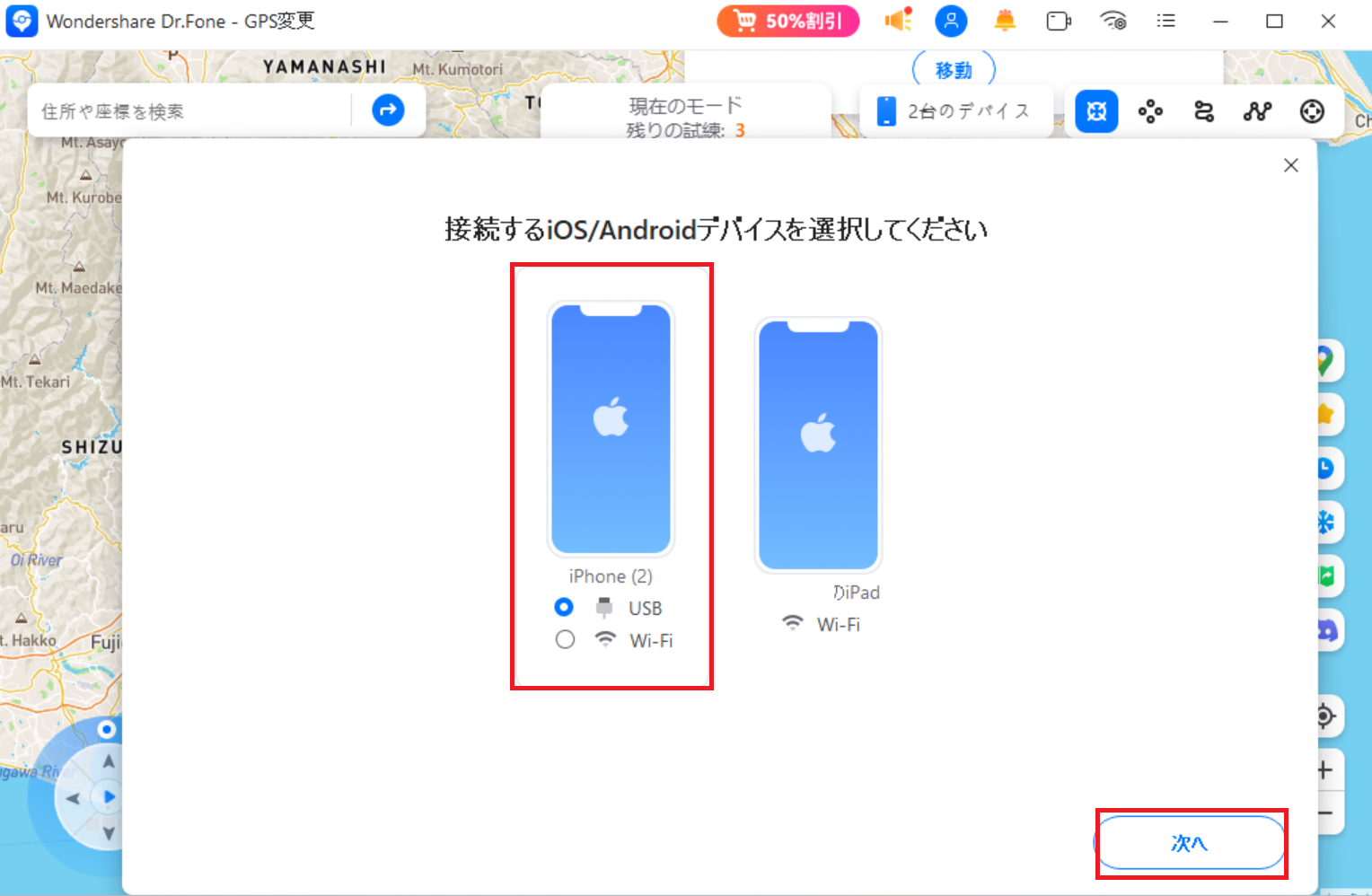
手順4: デバイスを開発者モードに設定します。
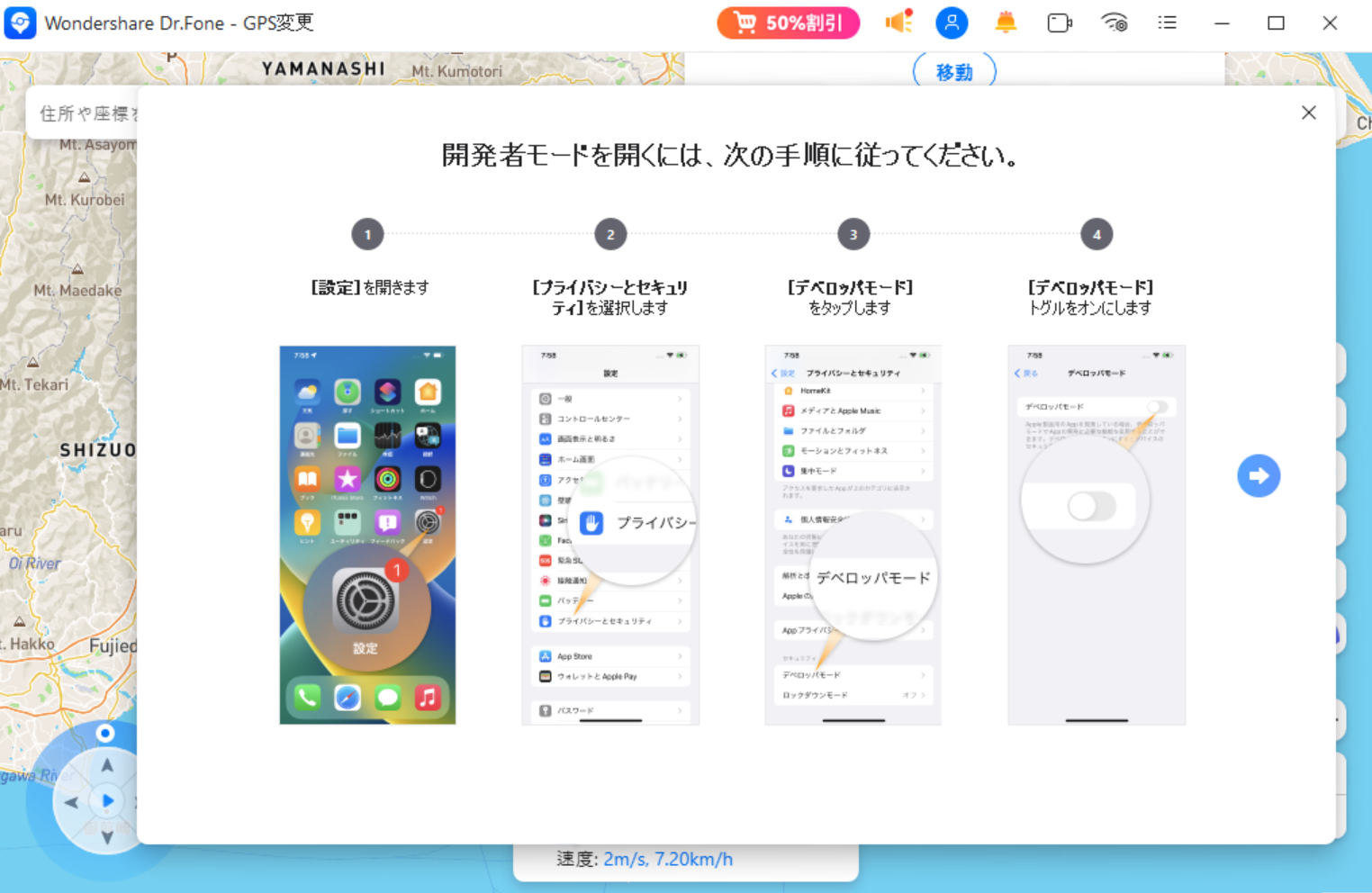
手順5: 移動したい場所を選択し、移動ボタンをクリック。
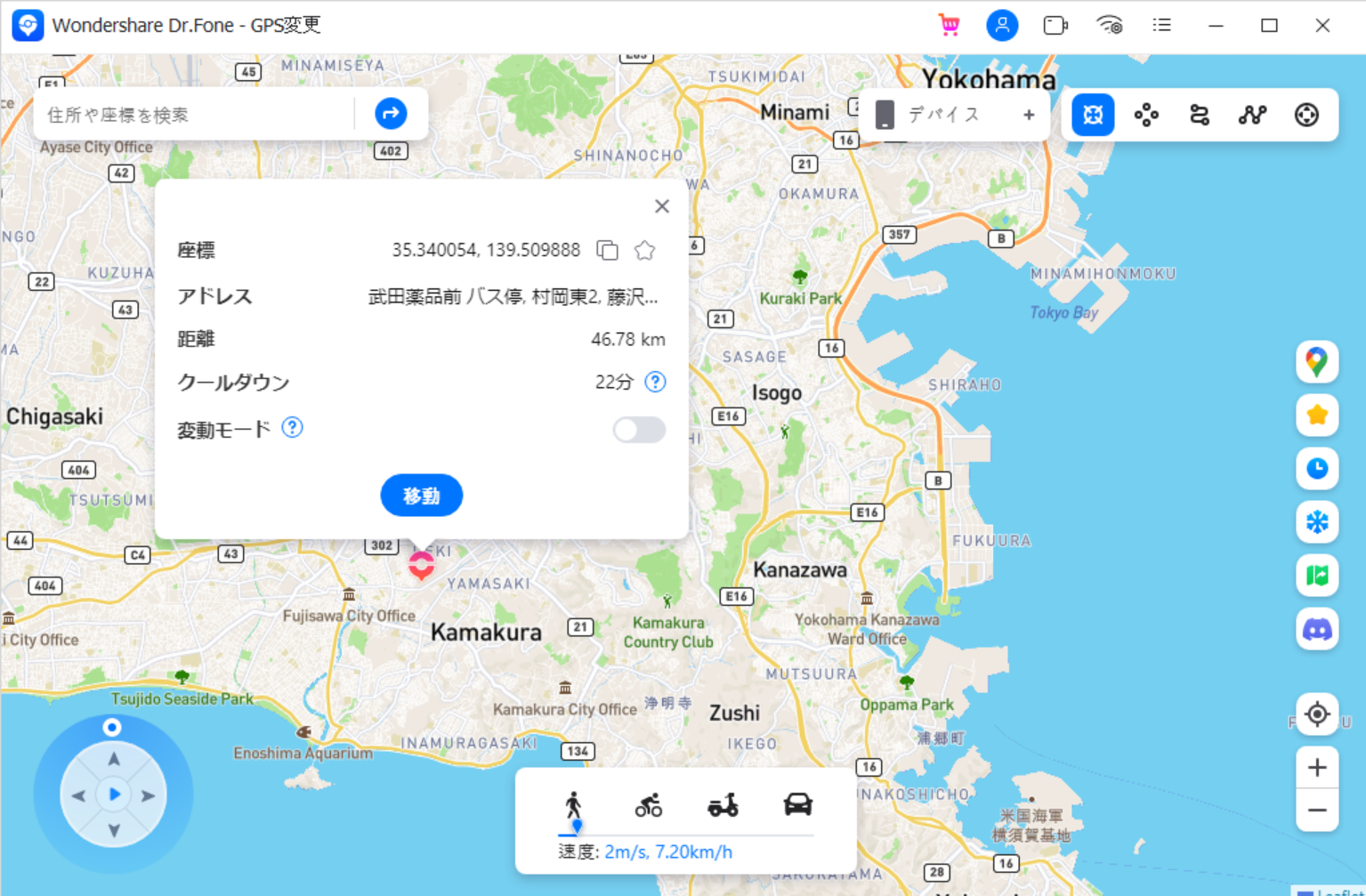
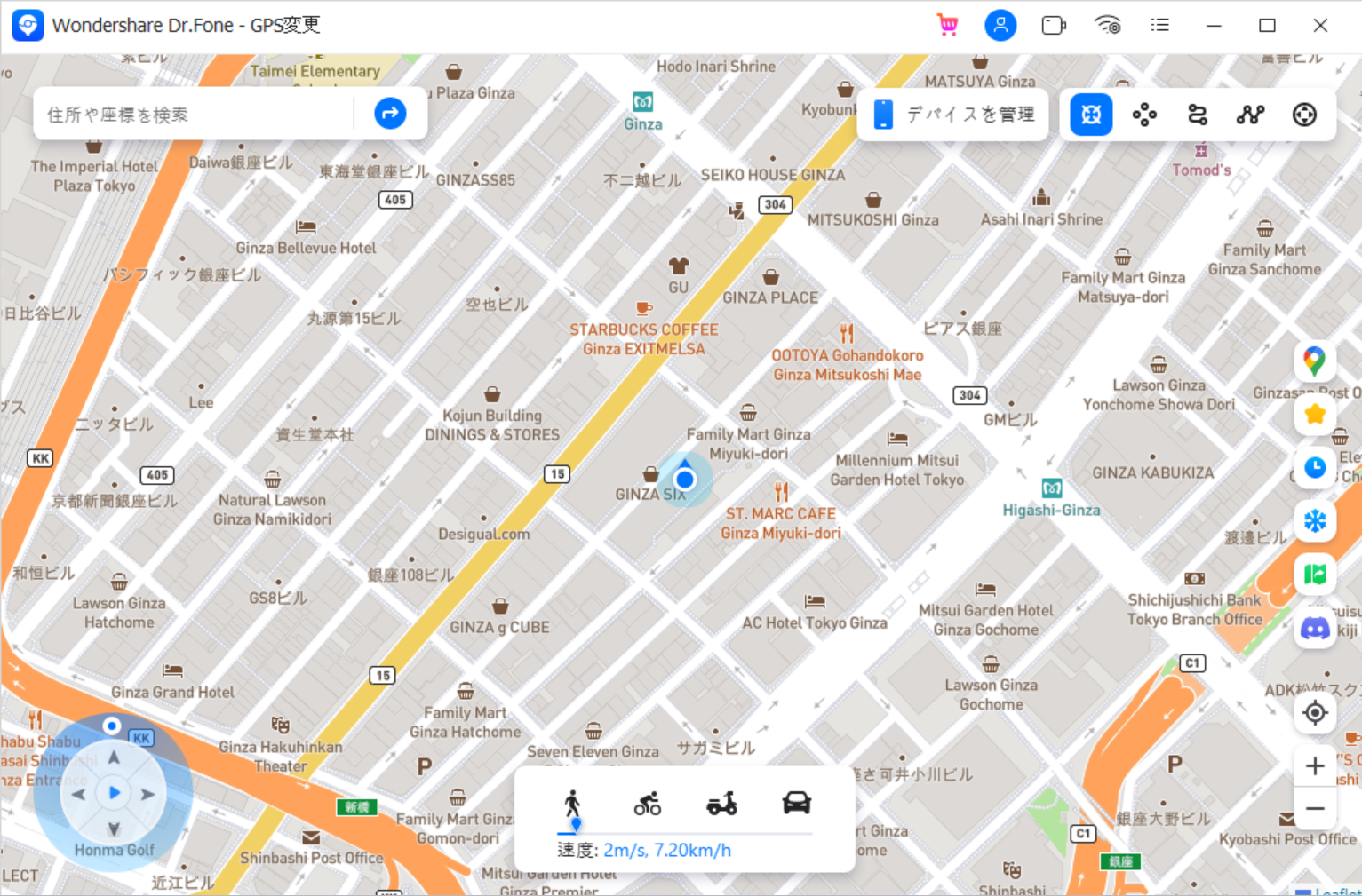
Dr.Fone - GPS変更は非常に使いやすく、直感的に操作できるツールです。まだインストールしていない方は、以下のリンクから無料でダウンロードできます。
インスタグラムでは、投稿時に位置情報を登録するだけでなく、投稿後にも位置情報を追加・変更することが可能です。このガイドでは、インスタグラムで位置情報を登録・変更する方法を詳細に説明します。
インスタグラムの位置情報を追加する方法は簡単で、以下の5つのステップで完了できます。すべてのステップを順番に進んで、投稿に位置情報を簡単に追加しましょう。
ステップ1: 投稿画像の選択
画面下部の「+」アイコンをタップし、投稿する画像や動画を選択します。
ステップ2: 編集画面に進む
「ライブラリ」「写真」「動画」から選択し、「次へ」をタップして編集画面に進みます。
ステップ3: 位置情報の追加
編集画面で、「位置情報を追加」の項目をタップし、位置情報ウィンドウを表示させます。
ステップ4: 位置情報の検索と選択
表示されたリストから位置情報を選び、希望する場所がリストにない場合は、検索窓で場所を入力して新しい位置を検索します。
ステップ5: 位置情報の確定と投稿
位置情報を選択したら、「シェア」ボタンをタップして投稿を完了します。
これで、インスタグラムの投稿に位置情報を簡単に追加できました。位置情報を追加することで、フォロワーに自分の位置をシェアでき、投稿の視認性が向上するかもしれません。
投稿した画像の位置情報を変更したい場合は、以下の手順を参考にしてください。
ステップ1: 投稿を開く
変更したい投稿を開き、右上のメニュー(3点)をタップします。
ステップ2: 編集オプションを選択
「編集」オプションをタップし、投稿内容を編集する画面を表示させます。
ステップ3: 位置情報を変更
位置情報を変更するために、既存の位置情報をタップし、再度位置情報ウィンドウを開いて新しい位置を選びます。
ステップ4: 変更を保存
新しい位置情報を選択したら、画面右上の「完了」ボタンをタップして変更を保存します。
インスタグラムを投稿後に位置情報を編集して変更する方法もあります。新規登録時に位置情報の変更がうまくできなかったりした場合に利用すると便利です。
画面の右上にある「…」アイコンをタップします。
下部からメニューが表示されるので、「編集」をタップします。
すると基本データの編集画面が表示されるので、その左上の「位置情報を追加…」をタップします。
位置情報の画面が表示されるので、使用したいタグをタップします。
すると位置情報が変更された状態で元の画面に戻ります。
あとは右上の「完了」をタップすれば完了です。
A: 「地図」機能では投稿に位置情報を追加した場合、自動的に地図上に表示されます。設定を誤ると自宅などの情報が公開される可能性があるため、Instagramアプリ内の設定またはスマホの位置情報権限設定からオフにするのが効果的です。詳細手順は上記記事「2、インスタグラムの位置情報をオフにする方法」を参照してください。
A: 該当投稿を開き、右上の「…」→「編集」→表示された位置情報をタップ→「位置情報を削除」を選択し、「完了」で保存すればOKです。誤って追加した場合でもすぐに削除できるため、安心して管理可能です。
A: PCソフト「Dr.Fone-GPS変更」を使えば、iPhoneやAndroidのGPS位置を仮想的に変更可能です。地図上で好きな場所を選んで移動すれば、インスタ投稿時にその場所が現在地として認識されます。プライバシー保護にも役立つ便利なツールです。

iOS 位置ツール: iPhoneの位置情報を簡単変更
藤原 弘子
編集長